Napomene:
-
Delve se poništi u decembru 2024. Slične funkcije možete da pronađete u drugim Microsoft aplikacijama. Da bi prelaz sa usluge Delve bio što glatiji, preporučujemo da istražite alternativne opcije za Delve u usluzi Microsoft 365.
-
Alternativni način za kreiranje blogova u usluzi SharePoint potražite u članku Kreiranje bloga sa sajtovima za komunikaciju i objavama vesti.
-
Delve blogovi se povlače.
-
Zakupci ne mogu da kreiraju nove Delve blogove.
-
Onemogućena je mogućnost kreiranja novih ili uređivanja objava Delve blogovima.
-
Postojeći Delve blogovi su izbrisani i uklonjeni iz Delve profila.
Ako je to omogućio administrator Microsoft 365 zakupca, možete da kreirate lični blog da biste brzo delili ideje i informacije sa drugima u preduzeću. Svako u preduzeću podrazumevano može da prikaže lični blog, ali osobe izvan preduzeća ne mogu.
Funkcija ličnog bloga sada je integrisana sa uslugom Delve, što vam olakšava pristup objavama na blogu, informacijama o profilu i listi nedavnih dokumenata na kojima ste radili na jednom mestu.
Lični blogovi koriste novu podlogu Microsoft 365 za kreiranje. Podloga za kreiranje obezbeđuje dosledno iskustvo kreiranja i uređivanja sadržaja u različitim delovima Microsoft 365, što vam olakšava kreiranje i objavljivanje sadržaja unutar organizacije. Na primer, dok kreirate ili uređujete objavu na blogu, promene se čuvaju za vas.
Create lični blog
-
Da biste kreirali lični blog, idite na profil tako što ćete uraditi nešto od sledećeg:
-
Kliknite na sliku profila u Microsoft 365, a zatim izaberite stavku O meni.
-
U usluzi Delve izaberite stavku Ja iz menija sa leve strane, a zatim izaberite vezu Profil .
-
-
Pomerite se do odeljka Blog na profilu i izaberite stavku Započni pisanje.
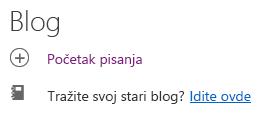
Create objave na blogu
-
Novu objavu na blogu možete da kreirate tako što ćete izabrati stavku Započni pisanje u okviru odeljka Blog stranice profila ili, ako već imate objave na blogu, tako što ćete izabrati stavku Sve objave, a zatim izabrati pločicu Nova objava.
-
Na stranici objave na blogu izaberite stavku Dodaj sliku da biste dodali grafiku zaglavlja za objavu na blogu.
-
Izaberite stavku Naslov da biste dodali naslov objave na blogu i izaberite stavku Podnaslov da biste dodali podnaslov ako je potrebno.
-
Da biste dodali tekst u objavu na blogu, izaberite stavku Počnite da pišete priču i unesite tekst za objavu na blogu.
-
Možete da dodate sliku, oblast teksta, video zapis ili drugu imovinu u objavu na blogu tako što ćete zabiti pokazivač iznad ili ispod okvira za tekst, kliknuti na znak "+" koji se pojaviti i odabrati resurs koji želite da dodate. Kada dodate dokument na ovaj način, dokument se pojavljuje kao sličica koja je povezana sa dokumentom. Klik na dokument ga otvara u programu Microsoft 365 za veb. Resurs možete da konvertujete u ugrađeni prikaz tako što ćete kliknuti na strelice za razvijanje

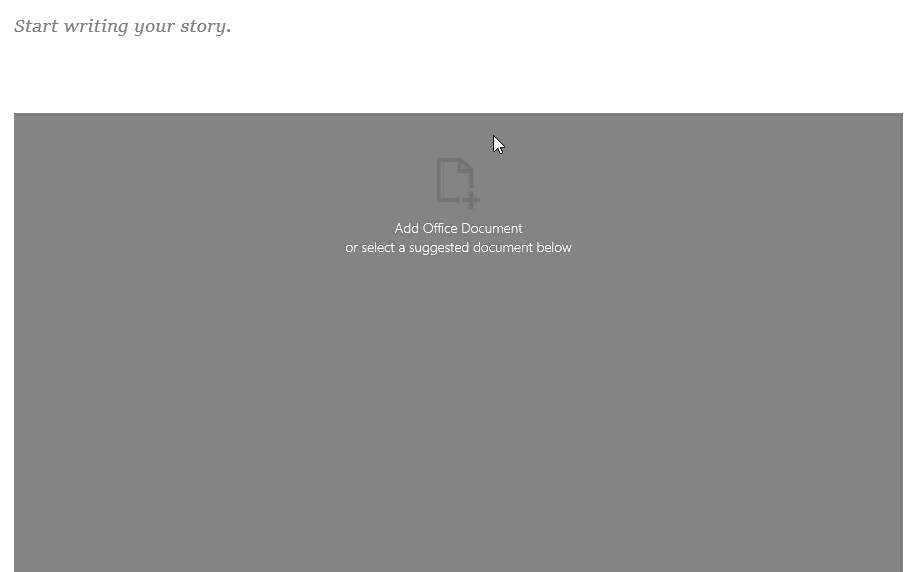
-
Da biste Microsoft Office dokument ugradili u objavu na blogu, izaberite dokument sa liste predloženih dokumenata ili kliknite na dugme Dodaj Office dokument da biste ugradili dokument koji nije na listi. Kada objavite objavu, čitaoci mogu da prikažu dokument uravnoteženo sa ostatkom objave na blogu, preuzmu kopiju dokumenta, kreiraju PDF verziju ili otvore dokument u programu Microsoft 365 za veb. Prikaz možete da konvertujete u sličicu tako što ćete kliknuti na strelice

-
Da biste izbrisali odeljak sa stranice, zadržite pokazivač miša iznad odeljka koji želite da izbrišete i kliknite na korpu za otpatke

-
Kada budete spremni da objavite objavu na blogu, kliknite na dugme Objavi u gornjem desnom uglu stranice. Ako želite da sačuvate objavu na blogu i sačekate da je objavite kasnije, jednostavno se udaljite od stranice. Vaše promene se automatski čuvaju. Da biste videli da li su promene sačuvane, proverite gornji levi ugao stranice.
Uređivanje objave na blogu
-
Da biste uredili objavu na blogu, izaberite stavku Sve priče u odeljku Blog stranice profila, izaberite objavu na blogu koju želite da uredite, a zatim izaberite stavku Uredi u gornjem desnom uglu stranice.
-
Izaberite sadržaj koji želite da uredite i unesite promene.
-
Kada završite sa uređivanjem objave na blogu, kliknite na dugme Objavi u gornjem desnom uglu stranice da biste objavili promene. Ako želite da sačuvate promene i sačekate da ih objavite kasnije, jednostavno se pomerite od stranice. Promene se čuvaju automatski.
Napomena: Da biste se vratili na listu objava na blogu, kliknite na svoje ime u gornjem levom uglu stranice.
Brisanje objave na blogu
-
Da biste izbrisali objavu na blogu, izaberite stavku Sve priče u odeljku Blog stranice profila, izaberite objavu na blogu koju želite da izbrišete, a zatim kliknite na korpu za otpatke

Da li se blog automatski briše kada autor napusti preduzeće?
Ne, Delve blogovi se hostuju na zasebnoj lokaciji i ne brišu se kada zaposleni ili autor napuste preduzeće ili organizaciju. Ako blog bivšeg zaposlenog ili bivšeg autora treba da se izbriše, može ga ukloniti globalni ili SharePoint administrator.
Delve blogovi ne podležu istom procesu zadržavanja kaoOneDrive za posao ili školu sajtu. Blog će i dalje postojati kada autor napusti preduzeće ili organizaciju dok ga administrator ne izbriše.










